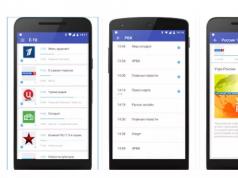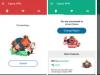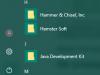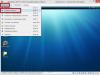Сучасні девайси на базі Android мають безліч прихованих функцій, невідомих звичайному користувачеві. Серед подібних прикладів можна виділити можливість використання телефону або планшета з ОС Андроїд як флеш-накопичувач. Найпростіше стає процес редагування файлів, перекидання з пристрою, а також запису потрібної інформації. Щоб підключити андроїд як флешку, існує кілька способів, наведених у нашій статті.
Щоб визначити послідовність дій, необхідно враховувати версію андроїд, що використовується. Для визначення інформації, на гаджеті необхідно знайти пункт «Налаштування», в якому (зазвичай у самому низу меню) міститься інформація про пристрій. Розділ містить технічні характеристики, сертифікації, інформацію про версію Андроїд, що використовується.
Як підключити андроїд як флешку з версією до 4.0:
- За допомогою usb-кабелю підключаємо ваш пристрій до комп'ютера.
- Для розпізнавання пристрою необхідно небагато часу, у процесі не варто виконувати будь-які маніпуляції з телефоном (планшетом).
- На екрані гаджета відобразиться значок з'єднання USB, може на вибір запропонувати підключення як медіапристрої. Ці функції зараз нам ні до чого.
- Якщо ПК завзято не «бачить» пристрій, потрібно провести налагодження вручну. Для цього в меню "Налаштування" необхідно знайти пункт "Програми". У ньому також знаходимо розділ "Для розробника", після чого вибираємо зі списку кнопку "налагодження USB". Після цієї процедури зазвичай із підключенням не виникає більше проблем.
Більш сучасні пристрої, версія Android в яких від 4.0 і вище підключаються за попереднім алгоритмом. Єдиною різницею є те, що у разі неможливості підключення, налагодження проводиться у розділі «Налаштування», де вибирається пункт «Пам'ять». Тут розташована категорія «Налаштування», в якій і проводиться налагодження USB-підключення. В даному випадку необхідно вибрати роботу девайса як медіапристрій.
Як вибрати режим підключення usb android
На нових версіях операційної системи Android можливості цієї функції трохи розширені. При підключенні до комп'ютера зазвичай автоматично вискакує віконце оповіщення на екрані пристрою, що дозволить вибрати режим підключення.
Android як флешка працює в наступних режимах:
- «МТР» - обмін знімного пристрою та ПК будь-якими типами даних, відео та медіафайлами.
- «РТР» – переміщення фото та відео у разі, якщо така функція була неможливою у режимі «МТР».
- Здійснюється лише заряджання пристрою.
Нові моделі телефонів і планшетів Андроїд краще адаптовані до підключення через комп'ютер, у тому числі через Bluetooth. Зазвичай проблеми виникають саме із застарілими моделями. Якщо після всіх можливих маніпуляцій комп'ютеру все одно не вдалося встановити зв'язок з гаджетом, можливо, буде потрібна допомога фахівця, що включає «обстеження» обох пристроїв.
Налаштування підключення по USB
При підключенні до ПК зазвичай автоматично вибирається режим передачі. Щоб цього не сталося, а телефон працював як флешка, необхідно провести наступні налаштування.
Як переключити на андроїд режим флешки:
- В основному меню на телефоні вибираємо пункт "НГабудови".
- У різних моделях регулювання може знаходитись у різних папках, тому шукаємо назву «Карта SD» або аналогічне.
- Далі вибираємо команду "Підключити SD-карту".
- Після цього через USB-кабель підключаємо пристрій до комп'ютера.
- Після виконаних маніпуляцій комп'ютер самостійно розпізнає телефон як флеш-накопичувач.
Вимкнення телефону з цього режиму відбувається набагато простіше. Для цього опускаємо «шторку» верхнього меню і знаходимо значок, що сигналізує про роботу пристрою як флешку. Для припинення цієї опції достатньо натиснути іконку сигналу, після чого з'єднання відбуватиметься в штатному режимі.
Якщо виникли проблеми з підключенням
Як уже було сказано раніше, сучасні аксесуари зазвичай легко розпізнаються системою і не вимагають встановлення додаткових програм і драйверів. Водночас часто можна зіткнутися з різними ситуаціями, коли з'єднання не може бути встановлено з незрозумілих причин. Передбачити всі можливі розв'язання проблем є надзвичайно складно, але в цьому може допомогти наведена інформація.

Типи проблем із підключенням та методи їх вирішення:
- На Андроїді складно знайти місце розташування карти пам'яті. Для полегшення пошуку можна завантажити спеціальний додаток типу ES-провідника. З його допомогою легко відобразиться CD-карта, а підключення до комп'ютера стане набагато простіше.
- У деяких випадках допомагає змінити USB-порт, кабель або перезавантажити пристрій та/або комп'ютер. Такі маніпуляції вирішують некритичні системні проблеми та забезпечують хороший зв'язок при підключенні.
- Якщо комп'ютер перестав бачити пристрій після оновлення або інсталяції нового ПЗ, можливо, проблема полягає саме в цьому. Це правило відноситься і до телефону. Робота деяких програм може ускладнювати синхронізацію пристроїв, тому обов'язково варто вимкнути працюючі програми, а також інтернет-повідомлення.
- Скидання налаштувань до заводських із попереднім збереженням даних також може допомогти вирішити проблему. Слід враховувати, що у деяких випадках самостійно усунути збої у підключенні неможливо, тому доводиться звертатися до сервісного центру.
Мало хто з власників сучасних пристроїв знає про те, що легко може android підключити як флешку, заощаджуючи час при перекиданні даних. Крім того, така функція дозволяє встановити необхідні програми на планшет або телефон без використання бездротових підключень. Особливості та алгоритм проведення даної процедури докладно розглянуті у нашій інформації.
Ми розповідали Вам, як можна до телефону або планшета з операційною системою Android підключити ігрову USB-периферію, таку як джойстик або геймпад, комп'ютерний, так і від ігрової консолі. Але USB-порт, встановлений у Вашому Android-пристрої, може працювати не тільки з джойстиками.
Можливо, Вам, як і нам, не раз приходила в голову думка; "Чому не можна просто підключити до телефону або планшета на Android флешку USB і скидати файл безпосередньо"? Насправді зробити це можна, хоча іноді ця операція пов'язана з деякими труднощами. Сьогодні ми розповімо Вам, шановні читачі, як підключити флешку USB до Вашого мобільного пристрою.
Як підключити флешку до пристрою на Android через micro-USB
У більшості сучасних смартфонів і планшетів з ОС Android як комунікаційний порт встановлено стандартний роз'єм micro-USB. Для того, щоб телефон або планшет міг бачити пристрої, що підключаються до нього за допомогою цього порту, в ньому повинна бути підтримка технології USB On-The-Go, скорочено USB OTG(іноді також можна зустріти назву USB Host). Ця технологія означає, що порт micro-USB вміє подавати живлення на зовнішні пристрої, дозволяючи таким чином бути видимими в системі. Реалізація даної технології присутня в операційній системі Android від версії 3,1 і вище, тому якщо у Ваш телефон або планшет не ставляться зовсім до старих, то все має працювати як слід.
Якщо Ви не впевнені в апаратних можливостях Вашого мобільного пристрою, і не знаходите відповідної інформації в технічній документації до нього, можете спробувати встановити собі на пристрій з Андроїд додаток USB OTG Checker, доступний до завантаження в Google Play маркеті.
Його єдина функція - швидка перевірка телефону або планшета щодо підтримки технології USB On-The-Go (USB Host).
Єдине, що Вам знадобиться для підключення флешки USB до пристрою на Android - це кабель-перехідник USB On-The-Go (USB OTG).

Купити його можна у будь-якому комп'ютерному чи мобільному магазині і коштує він зовсім недорого. Іноді виробники вкладають його в комплект постачання своїх пристроїв, заощаджуючи наш час та гроші.
Вставляєте його відповідним кінцем у роз'єм micro-USB свого мобільного пристрою, до іншого кінця під'єднуєте флеш-накопичувач, і справа зроблено, можете шукати файли, що знаходяться на флешці, в папці usb storage (іноді просто USB), яка з'явиться серед доступних в системі накопичувачів. Доступ до неї можна отримати за допомогою файлового менеджера.
На жаль, не всі мобільні пристрої на операційній системі Android можуть працювати у такий простий спосіб. Часто буває так, що Ви підключаєте флешку до micro-USB через перехідник вищезгаданим способом, але нічого не відбувається. Якщо Ви впевнені, що Ваш пристрій технологію USB On-The-Go підтримує, але при підключенні флеш-накопичувача до телефону або планшета через кабель-перехідник нічого не відбувається, не варто впадати у відчай.
Ця проблема виникає тому, що Ваш мобільний пристрій автоматично не монтує зовнішній накопичувач, і йому потрібно в цьому допомогти. На маркеті Google Play можна знайти кілька програм, які вміють робити це. Найпопулярнішою є StickMount, яку можна скачати безкоштовно. Остання версія програми працює з операційною системою Android 4.0 та вище. Програма вміє працювати не тільки з USB-флешками, але і з цифровими фотоапаратами та іншою подібною технікою.

Зверніть увагу, цій програмі обов'язково потрібен root-доступ! Якщо Ви ще не відкрили root на своєму мобільному пристрої, саме час зробити це прямо зараз. Дізнатися, як це робиться, можна зі статті нашої бази даних:
Як тільки Ви встановите StickMount собі на пристрій, можна підключати флешку USB по кабелю USB OTG. У момент підключення Ваш Android-пристрій покаже Вам підказку з запитанням, чи хочете Ви запустити StickMount. Погоджуйтесь з цим, програма визначить Ваш USB-накопичувач та змонтує його.
Знайти свій накопичувач можна буде шляхом /sdcard/usbStorage/sda1.
Для безпечного вилучення флеш-накопичувача назад зайдіть у програму та виберіть команду "Unmount".
Як підключити флешку до пристрою на Android без micro-USB
Китайські фірми, та й імениті виробники, іноді грішать тим, що встановлюють на свої мобільні телефони та планшети з ОС Android нестандартні роз'єми, до яких безпосередньо підключити кабель-перехідник USB On-The-Go не вийде. Якщо Ви - щасливий власник саме такого пристрою, для використання USB-флешки з ним для початку Вам потрібно буде знайти відповідний перехідник, що з'єднує USB-роз'єм з фірмовим роз'ємом Вашого виробника.
Це може бути непросто, тому що в кожному магазині за рогом подібні перехідники зазвичай не продаються. Але завжди можна знайти та замовити потрібний перехідник через інтернет на західних чи китайських торгових майданчиках.
В іншому алгоритм дій такий самий, як і в попередньому розділі. Підключайте флешку, а якщо вона не визначилася одразу - спробуйте використовувати спеціальну програму для монтування.
Сподіваємося, наша стаття допомогла Вам розібратися з питанням "Як підключити флешку до Андроїд", і перенесення файлів на Ваш мобільний пристрій і назад на зовнішній накопичувач стало набагато простіше.
Мало хто зі споживачів знає, що мобільний пристрій, що працює на операційній системі Андроїд, на відміну від інших портативних девайсів, можна використовувати як флешку. У смартфони Lenovo на Android спочатку виробниками закладено функції, що дозволяють застосовувати їх як флеш-накопичувач та використовувати за призначенням. Завдяки цьому користувач може записувати потрібну інформацію, видаляти з пристрою файли, які не використовуються, але при цьому займають багато місця.
Використовуючи андроїд телефон як флешка, відпадає необхідність підключення його до комп'ютера, постійного носіння з собою кабелю, необхідного для з'єднання з ноутбуком, тобто робити безліч маніпуляцій, на які витрачається багато часу.
Способи підключення мобільного пристрою як флешки
Розглянемо як підключити телефон як флешку. Для цього необхідно зробити низку нескладних послідовних дій:
- Вибрати на своєму девайсі пункт «Меню» та знайти «Налаштування».
- Відразу після цього на екрані з'явиться список, слід знайти рядок «Карта SD». Залежно від версії Андроїд її можна знайти через програми або пам'ять .

- Для того, щоб смартфон розпізнавав ПК як флешку, потрібно у відображеному списку навпроти рядка з написом «Пристрій зберігання даних» поставити галочку. Або ж натиснути на напис "Підключення SD-карти".
- Як тільки смартфон підключиться до комп'ютера, у рядку стану пристрою з'явиться іконка, яка говорить про те, що флеш-USB знаходиться в робочому стані.
Якщо опустити шторку в меню, відобразиться підключення телефону через порт USB як флешка. Якщо необхідно вимкнути накопичувач, потрібно також опустити шторку та натиснути на відповідний напис.
Варіанти підключення телефону з різними версіями Андроїда
Розглянемо, як підключити телефон як флешку, залежно від версії Android, яка встановлена на пристрої. Спочатку слід дізнатися, яка операційна система встановлена на смартфоні. Для цього потрібно зайти в «Параметри» та знайти пункт «Про телефон» або «Про пристрій». Зазвичай він стоїть останнім у списку, що відкрився.

Якщо ОС Андроїд 2.1 - 2.3.7 роблять такі кроки:
- Девайс підключається до ПК за допомогою кабелю USB;
- Комп'ютер повинен виявити новий пристрій. Якщо цього не сталося, потрібно відключити смартфон від ПК, зайти до «Налаштування» → «Додатки» → «Для розробника» → «Налагодження USB». Після цього знову підключитись до ПК.
- У девайсі з'явиться значок накопичувача, залишається натиснути «Підключення USB», яке потрібно зробити як медіапристрій.
Якщо на телефоні встановлена операційна система Андроїд з версією 4 і вище, необхідно підключитися до ПК, зробити такі дії: «Меню» → «Параметри» → «Пам'ять» → «Підключити до SD-карти» .
Андроїд не бачить картку пам'яті
Виникають ситуації, за яких флешка у смартфоні не виявляється. Для того, щоб її знайти, рекомендується скористатися файловим менеджером - ES провідником або його аналогом. За допомогою таких програм можна знайти практично все. За своїми функціями вони нагадують програму "Мій комп'ютер".

Щоб розпізнати карту пам'яті, потрібно запустити ES провідник, передчасно завантаживши його на свій пристрій. Після запуску з лівого боку екрана з'явиться меню, в якому розташована картка пам'яті (SDcard). Залишається просто натиснути на неї. Вона виявлена та відкрита для роботи.
Проробивши нескладні дії будь-який, навіть початківець мобільного пристрою, зможе виявити в ньому карту пам'яті. Причини, через які комп'ютер не бачить SDcard, можуть бути різними. Можливо, слід оновити операційну систему на ПК або встановити для Windows XP протокол MediaTransferProtocol (МТП)
(Поки що оцінок немає)
Lenovo ноутбук не вмикається: можливі причини Як встановити на Lenovo p780 Root права Чому телефон не бачить комп'ютер через usb: причини та рішення Як підключити дротовий інтернет до ноутбука lenovo: варіанти Як додати обліковий запис google на телефоні: інструкція
Потреба швидко «скинути» файли на смартфон, а також використовувати зовнішній накопичувач при дефіциті пам'яті гостро стоїть сьогодні. Особливо актуальна вона для власників флагманських пристроїв, позбавлених підтримки змінних карток пам'яті. Та й в інших користувачів нерідко виникає потреба тимчасової роботи з великими файлами.
Очищення диска у тому, щоб помістити файли - які завжди виправдана у разі. Наприклад, не раціональний варіант звільняти в пам'яті 5 - 10 Гб (з 16 або 32) для того, щоб скопіювати туди фільм, який відразу після перегляду буде видалений. Ось у таких ситуаціях знімний USB-накопичувач стає доречним, як ніколи.
Чи можна підключити флешку до смартфону USB? Якщо так – що для цього потрібно і які пристрої мають подібний функціонал? У цій статті ми спробуємо відповісти на всі питання.
Чи можна підключити?
Стандарт USB On-The-Go (OTG) розроблено для того, щоб підключати різні периферійні пристрої один до одного без використання додаткового обладнання. Ця функція повноцінно реалізована на програмному рівні в ОС Android (з версії 2.3), частково – в iOS. Також вона повноцінно підтримується системою Windows (не Windows Phone – у апаратів на цій платформі підтримку планується додати до 10 версії ОС).
Які пристрої підтримуються?
Хоча на рівні програмного забезпечення підтримка цього стандарту є у всіх смартфонах на базі Android, на практиці далеко не кожен з них може працювати з USB-накопичувачем.
Як правило, USB OTG підтримують усі флагманські моделі провідних виробників (Samsung, LG, Motorola, Xiaomi, Sony та ін), а також деякі пристрої китайського походження. У бюджетних моделях вартістю до 200$ зустріти цю функцію можна дуже рідко. Офіційний список ніде не ведеться, перевірити можливість роботи на Вашому пристрої можна лише на практиці, або скориставшись пошуком в Інтернеті.
Пристрої на базі iOS мають операційну систему з обмеженим доступом до ФС і позбавлені апаратного USB конектора. Тому для повноцінної роботи із зовнішнім накопичувачем потрібен JailBreak.
Microsoft Lumia (та інші смартфони на базі Windows Mobile) позбавлені підтримки підключення зовнішніх пристроїв. Очікується її впровадження у десятій версії WP.
Як підключити?
Сучасні смартфони на базі Android, як правило, оснащуються MicroUSB роз'ємом. Для того, щоб підключити USB-флешку, потрібен перехідник із MicroUSB на повнорозмірний конектор. Вартість такого пристрою (якщо виробник «забув» додати його в комплект смартфона) становить від 1 долара.
Як правило, після підключення флешка відображається у диспетчері файлів. Якщо пристрій видало повідомлення про підключення накопичувача, але у «провіднику» новий диск не з'явився – можна скористатися стороннім софтом (X-Plore або ES Провідник). Після цього з флешкою Ви можете працювати так само, як і зі звичайною карткою пам'яті.
Варто зазначити, що не всі пристрої здатні "бачити" коректно накопичувач без додаткових програм.
Трохи складніше користувачам iPhone, девайси яких оснащені фірмовим роз'ємом Lightning. Спеціальний перехідник обійдеться дорожче, і для його роботи потрібно JailBreak та встановлення стороннього файл-менеджера. Інакше працювати з даними не вдасться. 
Також вам сподобаються:
 Що таке ГЛОНАСС у смартфоні та як ним користуватися
Що таке ГЛОНАСС у смартфоні та як ним користуватися
 5 порад, як змусити Android-смартфон працювати швидше та довше
5 порад, як змусити Android-смартфон працювати швидше та довше

 Чому нагрівається смартфон: 7 популярних причин
Чому нагрівається смартфон: 7 популярних причин
З версії Android 4.4 KitKat було видалено режим USB накопичувача, тому смартфон чи планшет можна підключити лише з MTP. Але все ж таки можна Android змусити працювати як флешку!
Не зрозуміло чим керувалися розробники ОС Android, але абсолютно все нові смартфони та планшети неможливо використовувати пристрій в режимі USB накопичувача, а замість цього тільки MTP!
Читайте також:
Завдяки спеціальному створеному додатку все ж таки можна спробувати підключити Android c MTP в режимі USB накопичувача буквально в пару кліків!
Варто також відзначити, що програма може не заробити на будь-якому конкретному пристрої.
Будьте уважні! Ця програма може зламати роботу пристрою. Допоможе лише перепрошивка Android!
Необхідні умови
Для роботи в режимі USB накопичувача вам знадобиться:
- Встановлені
- Завантажити та встановити додаток USB MASS STORAGE Enabler
Підключаємо Android у режимі USB
Після використання Android як USB накопичувача, відключіть цей режим, натиснувши на відповідну кнопку до програми USB MASS STORAGE Enabler. Щоб підключити пристрій до іншого режиму (MTP або PTP), перезавантажте Android.